适用于 iOS 10 的 Airshou:Airshou 如何适用于 iOS 10
iOS 用户有很多屏幕录像机。 但是,对于 iOS 10,选项变得非常有限。 在所有常用的屏幕录像机中,Airshou 是最受欢迎的屏幕录像机之一。 如果您也将 iOS 升级到 iOS 10,请不要担心。 Airshou iOS 10 版本可以安装在您的设备上。 在这篇文章中,我们将逐步指导您在 iOS 10 上安装 Airshou。
但是,由于缺乏支持,即使安装了 Airshou,也有很多用户无法使用它。 因此,我们还将让您熟悉本指南中的最佳替代方案。 那你还在等什么? 继续阅读并了解如何立即安装 Airshou iOS 10。
第 1 部分:Airshou 是否适用于 iOS 10?
最近,我们收到了很多读者关于Airshou与iOS 10的兼容性的疑问。如果您也有同样的问题,请不要着急。 我们有一个答案给你。 简而言之,是的——Airshou 适用于 iOS 10。尽管官方 App Store 上不再提供它,但还有很多其他方法可以安装 Airshou。 您可以借助第三方安装程序(例如 Tutu Helper)来安装 Airshou iOS 10 或直接从其网站获取。
不过,在您的设备上安装 Airshou 的最佳方式是访问其网站。 您可能已经知道,Airshou 提供了一种无缝的方式来记录设备的屏幕活动并制作高清视频。 它可用于个人应用或制作教育(或游戏)视频。 无论您对录屏有什么要求,Airshou都能满足。
好消息是 Airshou iOS 10 的新版本已经发布,它兼容几乎所有领先的 iOS 设备(iPhone 5-7 plus、iPad Pro、iPad Air 和 Mini,以及 iPod Touch 第 6 代)。 关于 Airshou 最好的部分之一是您不再需要将手机连接到系统来下载它。 为了在您的设备上安装 Airshou iOS 10,只需按照以下步骤操作。
1. 首先,在您的 iOS 设备上打开 Safari。 确保继续使用 Safari,因为没有其他浏览器可以使用此技术。 启动Safari后,在浏览器上打开爱手官网airshou.org。
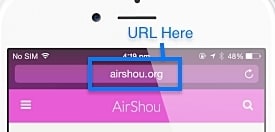
2. 稍等片刻,您的浏览器将加载网站。 完成后,只需点击“向上”按钮。 大多数情况下,它位于页面的底部面板。
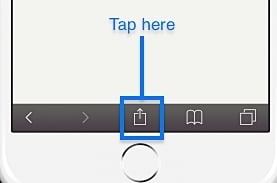
3. 这将提供有关页面的不同选项的列表。 在所有提供的选项中,点击“添加到主屏幕”并继续。
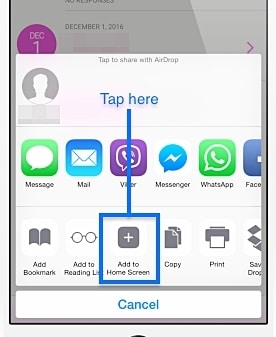
4.只要你点击这个功能,你就会得到一个像这样的窗口。 现在,您所要做的就是验证应用程序的名称(默认为“Airshou”)并点击“添加”按钮。 这会将应用程序添加到您的主屏幕,让您根据自己的方便使用它。
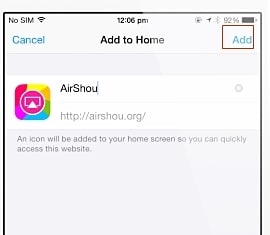
5. 大多数用户在完成这些步骤后就犯了简单启动Airshou的菜鸟错误。 如果您这样做,那么它可能无法正常工作。 您将在屏幕上收到“不受信任的企业开发人员”错误消息。
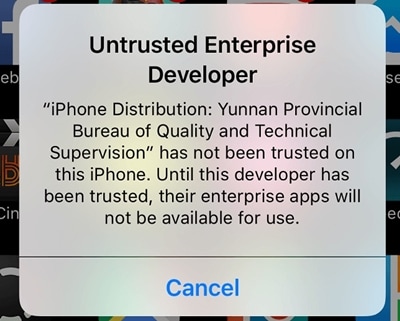
6.因此,要修复它,您需要信任该应用程序。 这可以通过访问设置 > 常规 > 设备管理来完成。 从这里开始,您需要“信任”与 Airshou 相关联的开发人员。

而已! 完成这些步骤后,您就可以轻松运行 Airshou iOS 10 了。
第 2 部分:适用于 iOS 10 替代方案的 Airshou – iOS 屏幕录像机
由于Airshou已经停产,很多用户在使用它的过程中遇到了挫折。 即使在您的设备上安装 Airshou iOS 10 后,它也可能无法正常工作。 因此,如果您想在您的设备上记录屏幕活动,那么您应该求助于 Airshou 的替代品。 我们建议使用iOS屏幕录像机应用程序 适用于 iOS 10 到 iOS 12。

iOS屏幕录像机
轻松灵活地在电脑上录制您的屏幕。
- 以无线方式将您的设备镜像到您的计算机或投影仪。
- 录制手机游戏、视频、Facetime 等。
- 支持越狱和未越狱设备。
- 支持在 iOS 7.1 到 iOS 12 上运行的 iPhone、iPad 或 iPod touch。
- 提供 Windows 和 iOS 应用程序(iOS 应用程序不适用于 iOS 11-12)。
它是一个安全且易于使用的应用程序,可在 iOS 的每个主要版本(从 iOS 7.1 到 iOS 12)上运行,并且可以记录 iPhone、iPad 和 iPod touch 的屏幕活动。 它有一个 桌面应用程序(适用于 Windows) 以及 一个 iOS 应用 可以很容易地在您的手机上使用。 它不仅可以记录屏幕活动,还可以用于将您的屏幕镜像到更大的屏幕并执行许多其他任务。
要使用 DrFoneTool iOS 屏幕录像机应用程序录制您的 iOS 屏幕,请按照以下步骤操作。
1。 访问 iOS屏幕录像机应用程序 网站并选择将其安装在您的设备上。 当您收到弹出消息时,点击“安装”选项以下载该应用程序。

2. 现在,您需要信任应用程序开发人员才能继续。 访问手机的设置 > 常规 > 设备管理,然后点击应用开发者。 您将收到有关相同的弹出消息。 点击“信任”选项以完成安装过程。

3. 要记录您的屏幕,您可以使用通常的应用程序。 当您第一次启动它时,该应用程序将寻求访问您的照片和麦克风的权限。 只需点击“确定”即可授予访问权限。
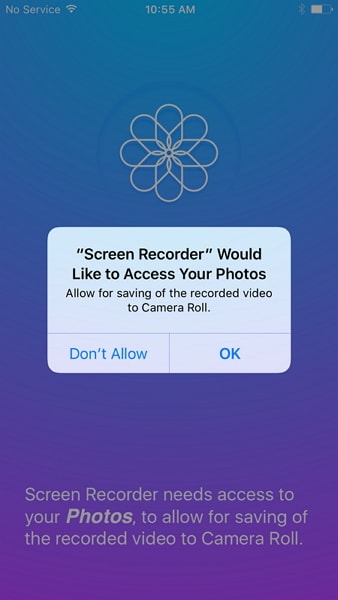
4.在开始录制视频之前,您将获得以下选项。 您可以根据分辨率、音频源、方向等不同参数自定义您的录音。 完成后只需点击“下一步”即可开始录制。

5. 这将最小化应用程序并引导您进入主屏幕。 录制将开始,您可以继续制作下一个屏幕录制视频。
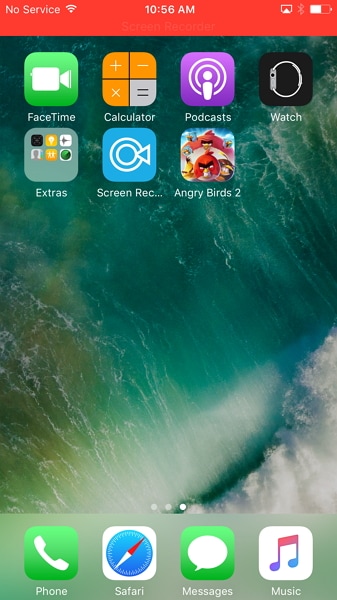
6.您可以打开任何应用程序并保存屏幕录制。 如果您想录制游戏,那么您可以启动您喜欢的游戏。 此外,它还可用于保存 Snapchat 和 Instagram 故事。

7. 每当您想停止录制时,只需点击红色栏(在顶部)或再次访问 iOS 屏幕录制应用程序。 这将停止录制,您的视频将自动保存到您的相机胶卷中。
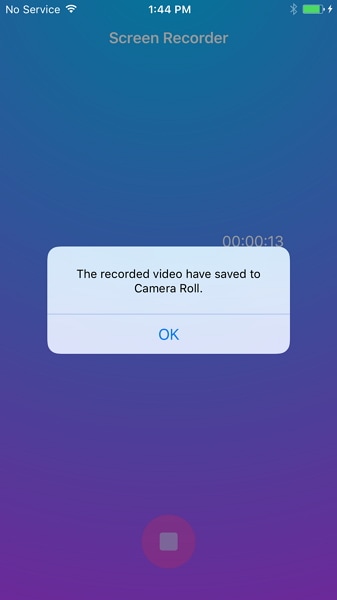
稍后,您可以访问您的相机胶卷观看视频,甚至可以将其传输到您的系统进行编辑。
现在,当您知道如何使用 Airshou iOS 10 及其最佳替代品时,您可以轻松记录您的屏幕活动而不会遇到太多麻烦。 只需按照上述步骤在 iOS 10 上安装 Airshou。另外,如果您遇到任何问题,请随时提供 iOS屏幕录像机 试一试。 我们确信,使用这款出色的工具,您将能够在旅途中制作有趣的屏幕录像。
